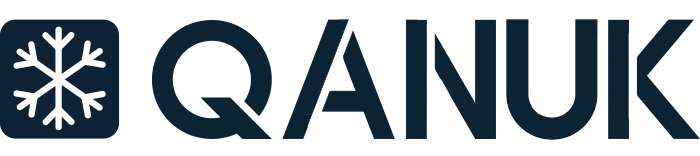Alle Details für Termine werden über “Künstler / Shows” zentral gesteuert. Ändert sich der Terminname, so muss der Künstler oder die Show generell geändert werden – gleiches gilt auch für den Programm-Namen.
Alle Termine können geklont werden: ist es bspw. eine Serie, wo sich nur der Termin ändert, muss nicht alles neu eingetragen werden. Auch kann beim verlegen des Termins durch das klonen ein neuer Termin mit allen Details angelegt werden (über das Ankreuzen des Nachholtermins bspw. wird in dem neuen Termin angezeigt, dass es sich um den Nachholtermin vom alten Termin handelt)
Beim Bearbeiten von Terminen können diverse weitere Einstellungen vorgenommen werden:
- Aktuelle VVK-Zahlen eintragen
- Abgesagt (Termine können für das Frontend als “Abgesagt” deklariert werden)
- Verlegt (Termine können verlegt werden – mit dem Eintragen des neuen Termins und der neuen Uhrzeit wird ebenfalls im Frontend der neue Termin als Hinweis angezeigt)
- Neue Location (Ändert sich kurzfristig die Location, kann die neue Location hier eingetragen werden. Die neue Location wird ebenfalls im Frontend als Hinweis angezeigt)
- Nachholtermin (Mit dem speichern des alten Termins wird dieser als Hinweis im Frontend angezeigt)
- Kommentar (dieser Bereich dient als Möglichkeit Freitext einzufügen – bspw. die Künstlerbesetzung des Termins)

Ändern des Termin-Namens:
- Die Änderung kann nur über “Künstler / Shows” vorgenommen werden
Ändern des Programms:
- Die Änderung kann nur über “Künstler / Shows” vorgenommen werden
Änderung des Location-Namens:
- Generell kann die Location bzw. der Raum im Termin geändert werden
- Sollte die Location nicht existieren oder falsch geschrieben worden sein, so kann dies unter “Location” geändert werden
Ändern des Fotos:
- Die Änderung kann nur über “Künstler / Shows” vorgenommen werden
- Das Foto des Künstlers bzw. der Show wird dann gewählt, wenn dem Künstler / der Show kein Programm mit Foto zugeordnet wird
- Ansonsten wird immer das Foto des Programms gewählt